Heim >Software-Tutorial >Bürosoftware >Tutorial zum Hinzufügen eines dreidimensionalen Pyramideneffekts zu PPT-Bildern
Tutorial zum Hinzufügen eines dreidimensionalen Pyramideneffekts zu PPT-Bildern
- WBOYWBOYWBOYWBOYWBOYWBOYWBOYWBOYWBOYWBOYWBOYWBOYWBnach vorne
- 2024-03-26 16:10:211157Durchsuche
Der PHP-Editor Xiaoxin zeigt Ihnen, wie Sie einem PPT-Bild einen dreidimensionalen Pyramideneffekt hinzufügen. Der dreidimensionale Pyramideneffekt kann Bilder lebendiger und attraktiver erscheinen lassen und Ihrer PPT-Präsentation Highlights verleihen. In diesem Tutorial erfahren Sie im Detail, wie Sie Bildern in PPT einen dreidimensionalen Pyramideneffekt hinzufügen, sodass Sie die Bedienungsfähigkeiten leicht erlernen und den Anzeigeeffekt verbessern können. Befolgen Sie sofort die Anweisungen des Herausgebers, um Ihre PPT-Bilder dreidimensionaler zu gestalten und die Aufmerksamkeit des Publikums zu erregen!
1. Erstellen Sie eine neue PPT-Seite.
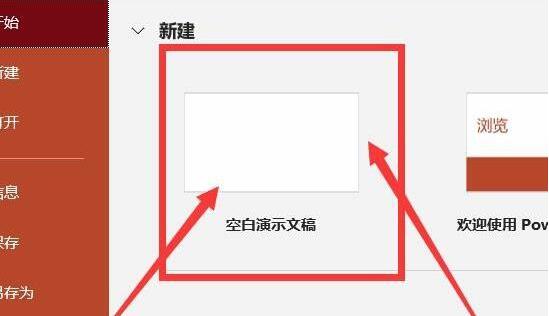
2. Fügen Sie ein rechtes Prisma in [Grafik] ein und halten Sie die Umschalttaste gedrückt, um das richtige Prisma zu erhalten.
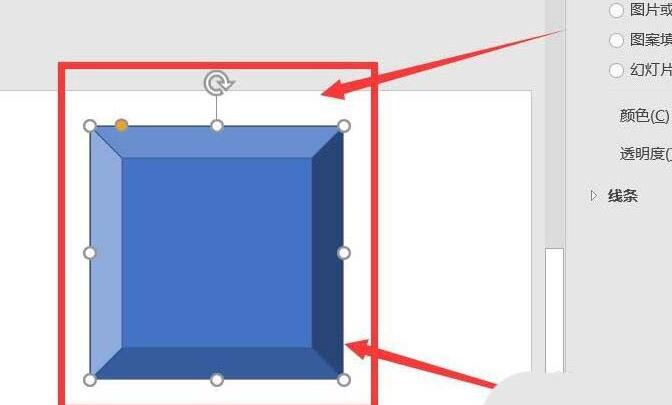
3. Stellen Sie den Rand so ein, dass er randlos ist.
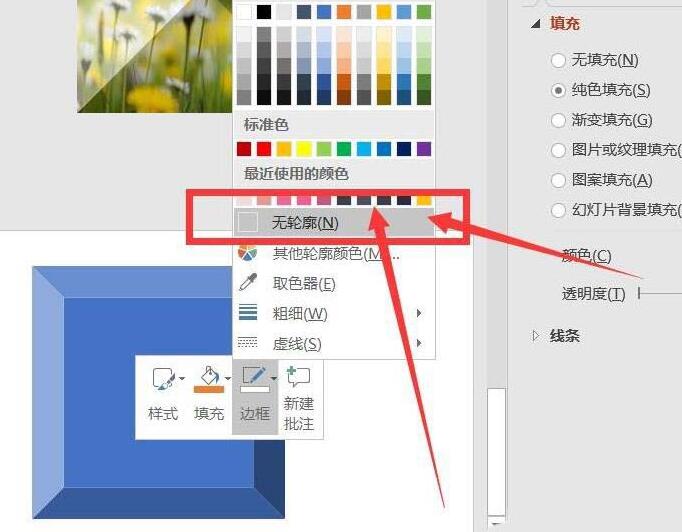
4. Bewegen Sie den kleinen gelben Punkt ganz nach rechts.
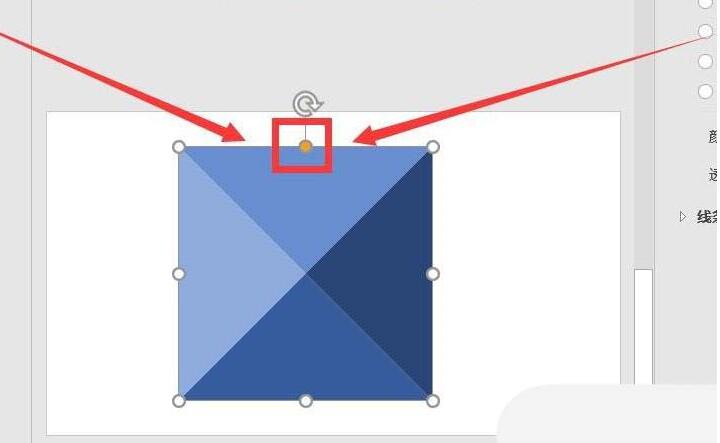
5. Fügen Sie Grafiken ein, um die dreidimensionalen Grafiken der Pyramide zu vervollständigen.
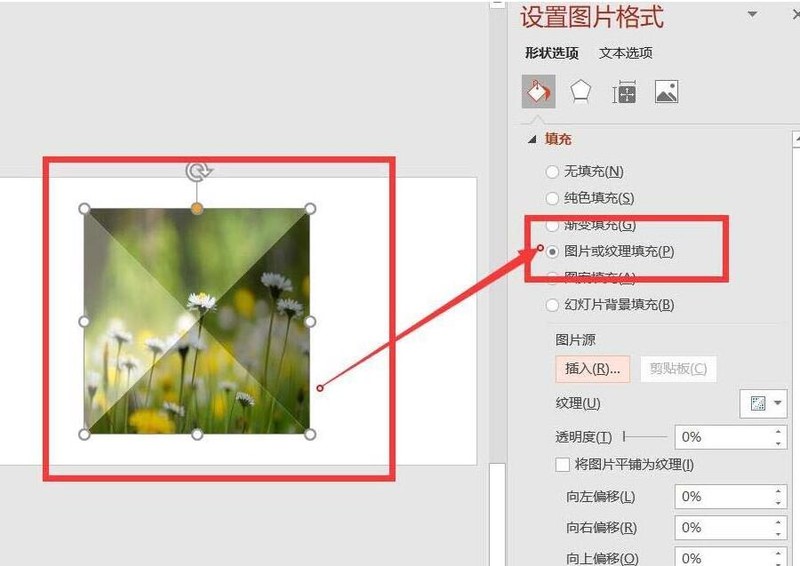
6. Das Bild unten zeigt die dreidimensionalen Pyramidengrafiken, die mit verschiedenen Bildern eingefügt sind.
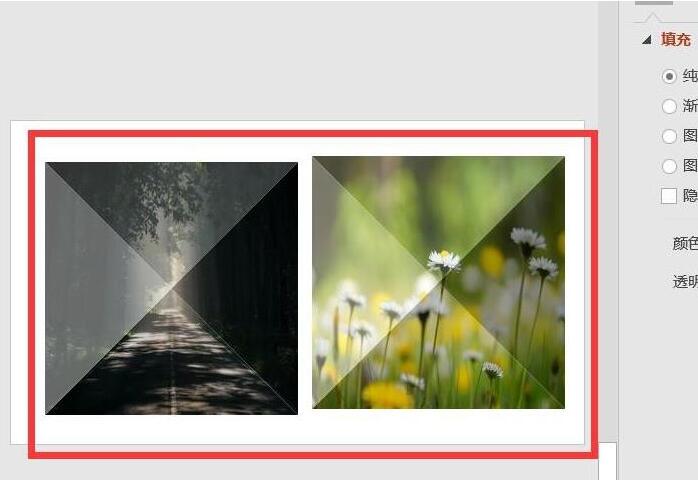
Das obige ist der detaillierte Inhalt vonTutorial zum Hinzufügen eines dreidimensionalen Pyramideneffekts zu PPT-Bildern. Für weitere Informationen folgen Sie bitte anderen verwandten Artikeln auf der PHP chinesischen Website!

